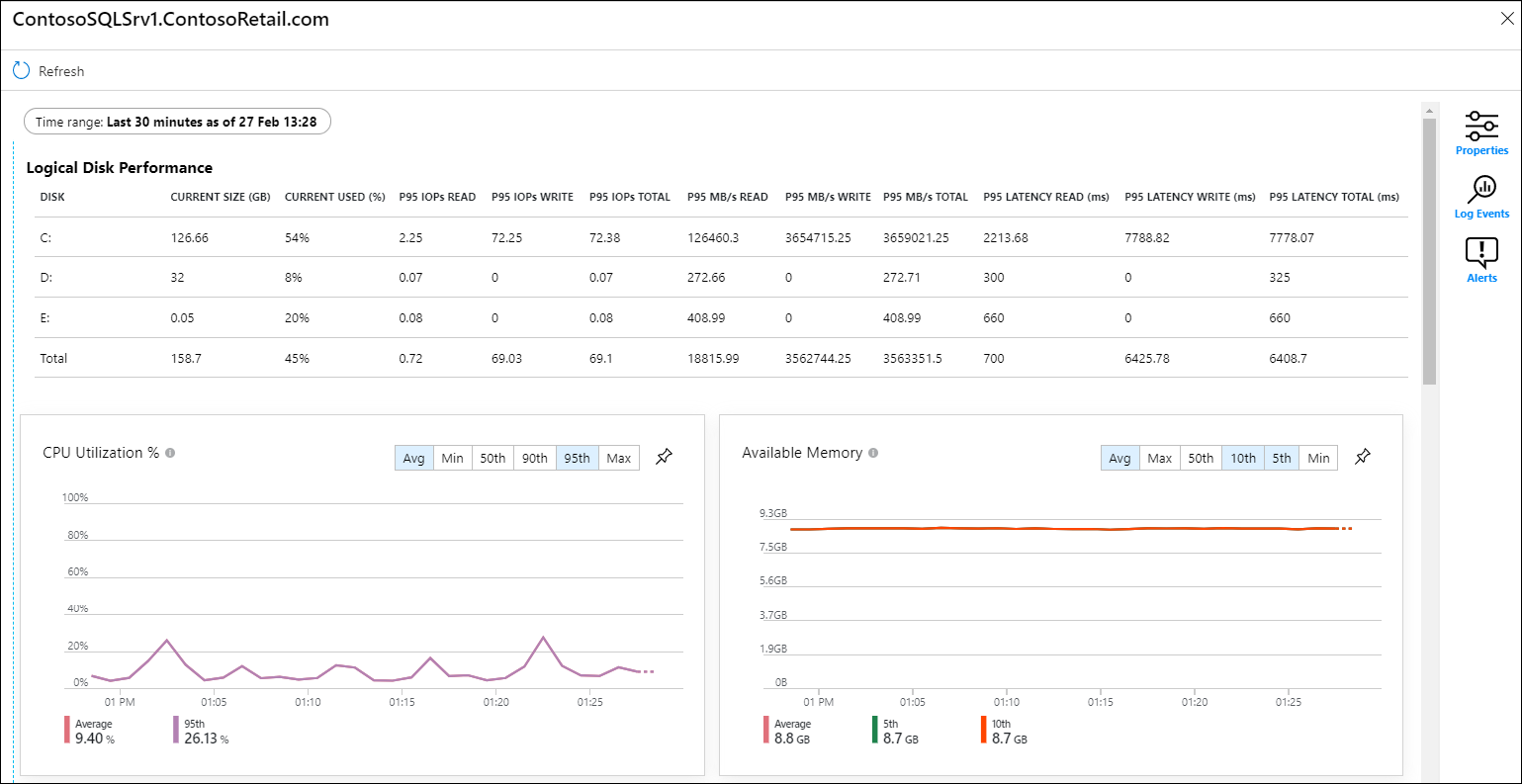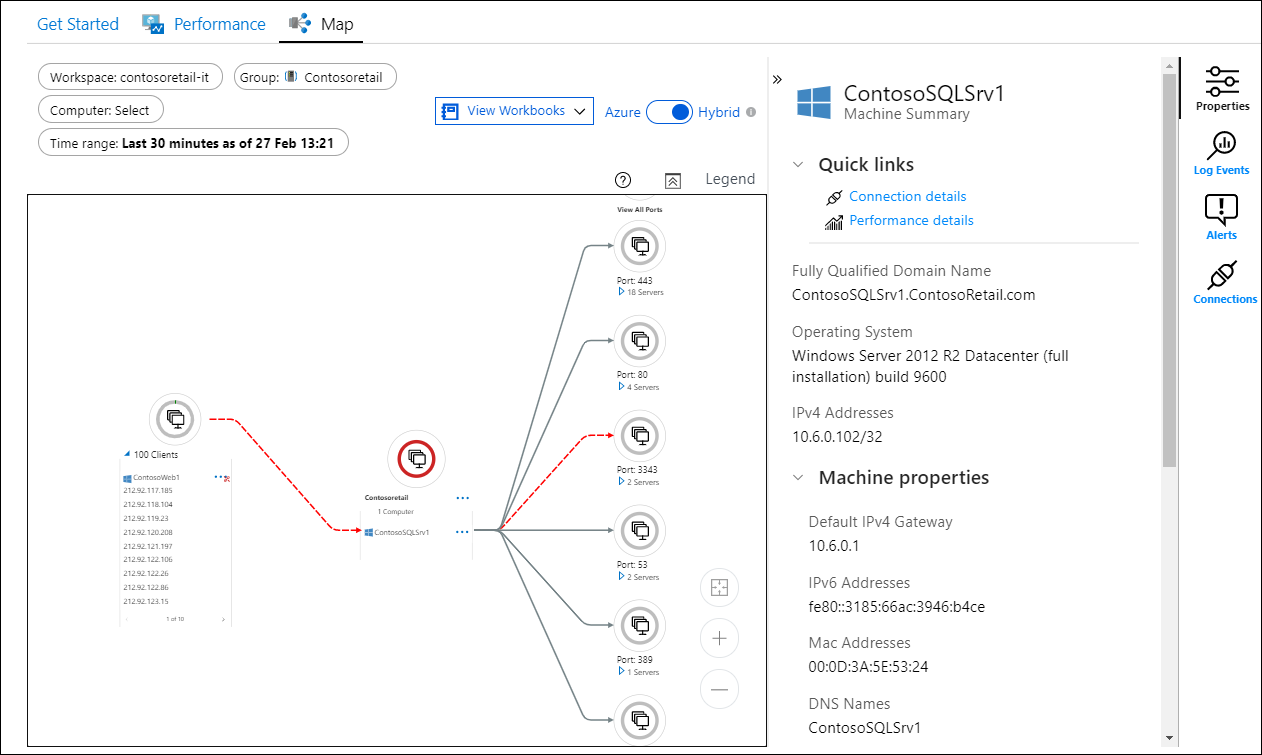Hinweis
Für den Zugriff auf diese Seite ist eine Autorisierung erforderlich. Sie können versuchen, sich anzumelden oder das Verzeichnis zu wechseln.
Für den Zugriff auf diese Seite ist eine Autorisierung erforderlich. Sie können versuchen, das Verzeichnis zu wechseln.
Dieser Artikel beschreibt Folgendes:
- Die Arten von Überwachungsdaten, die Sie für diesen Dienst sammeln können
- Möglichkeiten zum Analysieren dieser Daten.
Hinweis
Wenn Sie bereits mit diesem Dienst und/oder Azure Monitor vertraut sind und nur wissen möchten, wie Überwachungsdaten analysiert werden, lesen Sie den Abschnitt Analysieren am Ende dieses Artikels.
Wenn Sie über unternehmenskritische Anwendungen und Geschäftsprozesse verfügen, die auf Azure-Ressourcen basieren, müssen Sie diese überwachen und Warnungen für Ihr System abrufen. Der Azure Monitor-Dienst sammelt und aggregiert Metriken und Protokolle aus jeder Komponente Ihres Systems. Azure Monitor bietet Ihnen eine Übersicht über Verfügbarkeit, Leistung und Resilienz und benachrichtigt Sie über Probleme. Sie können das Azure-Portal, PowerShell, die Azure CLI, die REST-API oder Clientbibliotheken verwenden, um Überwachungsdaten einzurichten und anzuzeigen.
- Weitere Informationen zu Azure Monitor finden Sie unter Azure Monitor – Übersicht.
- Weitere Informationen zum Überwachen von Azure-Ressourcen im Allgemeinen finden Sie unter Überwachen von Azure-Ressourcen mit Azure Monitor.
Dieser Artikel enthält eine Übersicht über die Überwachung der Integrität und Leistung von virtuellen Azure-Computern (VMs).
Hinweis
Dieser Artikel enthält grundlegende Informationen zum Einstieg in die Überwachung von Azure Virtual Machines. Einen vollständigen Leitfaden zum Überwachen Ihrer gesamten Umgebung von Azure- und Hybrid-VMs finden Sie unter Einrichtung der Überwachung von VMs.
Übersicht: Überwachen von VM-Host- und Gastmetriken und Protokollen
Sie können Metriken und Protokolle sammeln von:
- Der VM-Host – Diese Daten beziehen sich auf die Hyper-V-Sitzung, die die Gastbetriebssysteme verwaltet, und enthält Informationen zur CPU-, Netzwerk- und Datenträgerauslastung.
- Der VM-Gast – Diese Daten beziehen sich auf das Betriebssystem und die Anwendungen, die auf dem virtuellen Computer ausgeführt werden.
Hostebenendaten liefern Informationen zur Gesamtleistung und -auslastung des virtuellen Computers. Gastebenendaten bieten dagegen Einblicke in die Anwendungen, Komponenten und Prozesse, die auf dem Computer ausgeführt werden, und geben Aufschluss über deren Leistung und Integrität. Wenn Sie z. B. ein Leistungsproblem behandeln, können Sie mit Hostmetriken beginnen, um zu sehen, welche VM stark ausgelastet ist, und dann Gastmetriken heranziehen, um sich Details zur Betriebssystem- und Anwendungsleistung anzusehen.
VM Hostdaten
VM-Hostdaten sind ohne zusätzliche Einrichtung verfügbar.
| Szenario | Einzelheiten | Datensammlung | Verfügbare Daten | Empfehlungen |
|---|---|---|---|---|
| VM-Hostmetriken und -protokolle | Überwachen Sie die Stabilität, Integrität und Effizienz des physischen Hosts, auf dem der virtuelle Computer ausgeführt wird. Skalieren Sie je nach Auslastung Ihrer Anwendung hoch oder herunter. |
Standardmäßig ohne zusätzliche Einrichtung verfügbar. | Aktivieren Sie empfohlene Warnungsregeln, um benachrichtigt zu werden, wenn wichtige Hostmetriken von ihren erwarteten Basiswerten abweichen. |
VM-Gastdaten
Anhand von VM-Gastdaten können Sie Probleme mit der Leistung und Betriebseffizienz von Workloads analysieren und behandeln, die auf Ihren VMs ausgeführt werden. Um VM-Gastdaten zu überwachen, müssen Sie den Azure Monitor-Agent auf dem virtuellen Computer installieren und eine Datensammlungsregel (Data Collection Rule, DCR) einrichten. Das Feature VM-Erkenntnisse installiert automatisch den Azure Monitor-Agent auf Ihrem virtuellen Computer und richtet eine Standard-Datensammlungsregel für den schnellen und einfachen Einstieg ein.
| Szenario | Einzelheiten | Datensammlung | Verfügbare Daten | Empfehlungen |
|---|---|---|---|---|
| Grundlegende Überwachung: Key Performance Indicators | Identifizieren Sie Probleme im Zusammenhang mit der Leistung des Betriebssystems (einschließlich CPU- und Datenträgerauslastung), mit verfügbarem Arbeitsspeicher und mit der Netzwerkleistung, indem Sie eine vordefinierte grundlegende Gruppe zentraler Leistungsindikatoren erfassen. | Aktivieren von VM Insights | Vordefinierte Gruppe wichtiger Gastleistungsindikatoren |
|
| Grundlegende Überwachung: Anwendungskomponentenzuordnung | Ordnen Sie Anwendungskomponenten auf einer bestimmten VM und VM-übergreifend zu, und ermitteln Sie die Abhängigkeiten, die zwischen Anwendungskomponenten bestehen. Diese Informationen sind wichtig für die Problembehandlung sowie für die Leistungsoptimierung und die Planung von Änderungen oder Updates für die Anwendungsinfrastruktur. |
Aktivieren des Zuordnungsfeatures von VM-Erkenntnissen | Abhängigkeiten zwischen Anwendungskomponenten, die auf dem virtuellen Computer ausgeführt werden | |
| Metriken und Protokolle des VM-Betriebssystems (empfohlen) | Überwachen sie die Anwendungsleistung und -ereignisse, den Ressourcenverbrauch durch bestimmte Anwendungen und Prozesse sowie die Leistung und Ereignisse auf Betriebssystemebene. Diese Daten sind für die Behandlung anwendungsspezifischer Probleme, zur Optimierung der Ressourcennutzung innerhalb von VMs und für die Gewährleistung der optimalen Leistung von Workloads wichtig, die innerhalb von VMs ausgeführt werden. |
Installieren Sie den Azure Monitor-Agent auf dem virtuellen Computer, und richten Sie einen DCRein. |
|
|
| Erweiterte/benutzerdefinierte VM-Gastdaten | Überwachung von Webservern, Linux-Appliances und jeder Art von Daten, die Sie von einer VM sammeln möchten. | Installieren Sie den Azure Monitor-Agent auf dem virtuellen Computer, und richten Sie einen DCRein. |
VM Insights
VM Insights überwacht Ihre virtuellen Azure- und Hybridcomputer in einer einzigen Schnittstelle. VM Insights bietet die folgenden Vorteile für die Überwachung von VMs in Azure Monitor:
- Vereinfachtes Onboarding von Azure Monitor-Agent und Dependency-Agent zum Überwachen eines VM-Gastbetriebssystems und von Workloads.
- Vordefinierte Datensammlungsregeln, die den gängigsten Umfang von Leistungsdaten erfassen.
- Vordefinierte Leistungsdiagramme und -arbeitsmappen, mit denen Sie wichtige Leistungsmetriken aus dem VM-Gastbetriebssystem analysieren können.
- Abhängigkeitsdiagramm, das Prozesse anzeigt, die auf den einzelnen VMs ausgeführt werden und die mit anderen Computern und externen Quellen verbundenen Komponenten
Ein Tutorial zum Aktivieren von „VM-Erkenntnisse“ für eine VM finden Sie unter Aktivieren der Überwachung mit „VM-Erkenntnisse“ für Azure-VMs. Allgemeine Informationen zum Aktivieren von Erkenntnissen und verschiedenen Methoden für das Onboarding von VMs finden Sie in der Übersicht zum Aktivieren von VM Insights.
Wenn Sie VM-Erkenntnisse aktivieren, wird der Azure Monitor-Agent installiert und beginnt mit dem Übertragen eines vordefinierten Umfangs von Leistungsdaten in Azure Monitor-Protokolle. Sie können andere Datensammlungsregeln erstellen, um Ereignisse und andere Leistungsdaten zu sammeln. Weitere Informationen zum Installieren des Azure Monitor-Agents und zum Erstellen einer Datensammlungsregel (DCR), die die zu sammelnden Daten definiert, finden Sie im Tutorial: Sammeln von Gastprotokollen und -metriken von Azure-VMs.
In VM Insights können Sie das Azure Monitor Map-Feature verwenden, um Anwendungskomponenten anzuzeigen, die in Azure oder Ihrer Umgebung ausgeführt werden. Die VM-Erweiterung des Dependency-Agent ist für Windows und Linux verfügbar.
Datenspeicher
Für Azure Monitor:
- Metrikdaten werden in der Azure Monitor-Metrikendatenbank gespeichert.
- Protokolldaten werden im Azure Monitor-Protokollspeicher gespeichert. Log Analytics ist ein Tool im Azure-Portal zum Abfragen dieses Speichers.
- Das Azure-Aktivitätsprotokoll ist ein separater Speicher mit eigener Schnittstelle im Azure-Portal.
Optional können Sie Metrik- und Aktivitätsprotokolldaten an den Azure Monitor-Protokollspeicher weiterleiten. Anschließend können Sie Log Analytics verwenden, um die Daten abzufragen und mit anderen Protokolldaten zu korrelieren.
Viele Dienste können Diagnoseeinstellungen verwenden, um Metrik- und Protokolldaten an andere Speicherorte außerhalb von Azure Monitor zu senden. Beispiele umfassen Azure Storage, gehostete Partnersysteme und Nicht-Azure-Partnersysteme, die Event Hubs verwenden.
Detaillierte Informationen dazu, wie Azure Monitor Daten speichert, finden Sie unter Azure Monitor-Datenplattform.
Azure Monitor-Plattformmetriken
Azure Monitor stellt Plattformmetriken für die meisten Dienste bereit. Diese Metriken sind:
- Einzeln für jeden Namespace definiert.
- In der Azure Monitor-Datenbank für Zeitreihenmetriken gespeichert.
- Einfach strukturiert und in der Lage, Warnmeldungen in Quasi-Echtzeit zu unterstützen.
- Verwendet zum Nachverfolgen der Leistung einer Ressource im Zeitverlauf.
Erfassung: Azure Monitor sammelt Plattformmetriken automatisch. Es ist keine Konfiguration erforderlich.
Routing: Sie können einige Plattformmetriken auch an Azure Monitor-Protokolle/Log Analytics weiterleiten, damit Sie diese mit anderen Protokolldaten abfragen können. Überprüfen Sie anhand der Einstellung DS-Export für die einzelnen Metriken, ob Sie eine Diagnoseeinstellung zum Weiterleiten der jeweiligen Metrik an Azure Monitor-Protokolle/Log Analytics verwenden können.
- Weitere Informationen finden Sie in der Diagnoseeinstellung „Metriken“.
- Informationen zum Konfigurieren von Diagnoseeinstellungen für einen Dienst finden Sie unter Erstellen von Diagnoseeinstellungen in Azure Monitor.
Eine Liste aller Metriken, die für alle Ressourcen in Azure Monitor gesammelt werden können, finden Sie unter Unterstützte Metriken in Azure Monitor.
Plattformmetriken für Azure-VMs umfassen wichtige Hostmetriken wie CPU-, Netzwerk- und Datenträgerauslastung. Hostbetriebssystemmetriken beziehen sich auf die Hyper-V-Sitzung, die eine Gastbetriebssystemsitzung (Gastbetriebssystem) hosten.
Metriken für das Gastbetriebssystem, das in einem virtuellen Computer ausgeführt wird, müssen über einen oder mehrere Agents, z. B. den Azure Monitor-Agent, erfasst werden, der auf oder als Teil des Gastbetriebssystems ausgeführt wird. Zu den Metriken des Gastbetriebssystems gehören Leistungszähler, die den Gast-CPU-Prozentsatz oder die Speichernutzung verfolgen, die beide häufig für die automatische Skalierung oder Alarmierung verwendet werden. Weitere Informationen finden Sie unter Gastbetriebssystem- und Hostbetriebssystemmetriken.
Ausführliche Informationen dazu, wie der Azure Monitor-Agent VM-Überwachungsdaten sammelt, finden Sie unter Überwachen virtueller Computer mit Azure Monitor: Sammeln von Daten.
Eine Liste der verfügbaren Metriken für virtuelle Computer finden Sie unter Referenz zur Überwachung von Daten fürvirtuelle Computer.
Azure-Aktivitätsprotokoll
Das Aktivitätsprotokoll enthält Ereignisse auf Abonnementebene, die Vorgänge für jede Azure-Ressource nachverfolgen, so wie sie von außerhalb dieser Ressource gesehen werden, z. B. das Erstellen einer neuen Ressource oder das Starten einer VM.
Sammlung: Aktivitätsprotokollereignisse werden automatisch generiert und in einem separaten Speicher für die Anzeige im Azure-Portal gesammelt.
Routing: Sie können Aktivitätsprotokolldaten an Azure Monitor-Protokolle senden, damit Sie diese zusammen mit anderen Protokolldaten analysieren können. Andere Speicherorte wie z. B. Azure Storage, Azure Event Hubs und bestimmte Microsoft-Überwachungspartner sind ebenfalls verfügbar. Weitere Informationen zum Weiterleiten von Aktivitätsprotokollen finden Sie unter Übersicht über das Azure-Aktivitätsprotokoll.
Regeln für die Datensammlung
Datensammlungsregeln (Data Collection Rules, DCRs) definieren die Datensammlung aus dem Azure Monitor-Agent und werden in Ihrem Azure-Abonnement gespeichert. Für VMs definieren DCRs Daten wie Ereignisse und Leistungsindikatoren zum Sammeln und Angeben von Speicherorten wie Log Analytics-Arbeitsbereichen zum Senden der Daten. Eine einzelne virtuelle Maschine kann mehreren Datensammlungsregeln zugeordnet werden und eine einzelne Datensammlungsregel mehreren virtuellen Maschinen.
VM Insights-Datensammlungsregel
VM Insights erstellt einen DCR, der allgemeine Leistungsindikatoren für das Clientbetriebssystem sammelt und sie an die InsightsMetrics-Tabelle im Log Analytics-Arbeitsbereich sendet. Eine Liste der gesammelten Leistungsindikatoren finden Sie unter Abfragen von Protokollen aus VM-Insights. Sie können diesen DCR mit anderen virtuellen Computern verwenden, anstatt für jeden virtuellen Computer einen neuen DCR zu erstellen.
Sie können optional auch die Sammlung von Prozessen und Abhängigkeiten aktivieren, die die folgenden Tabellen auffüllt und das Feature "VM Insights Map" aktiviert.
- VMBoundPort: Datenverkehr für offene Serverports auf dem Computer
- VMComputer: Bestandsdaten für den Computer
- VMConnection: Datenverkehr für eingehende und ausgehende Verbindungen zum und vom Computer
- VMProcess: Prozesse, die auf dem Computer ausgeführt werden
Analysieren von Überwachungsdaten
Es gibt viele Tools zum Analysieren von Überwachungsdaten.
Azure Monitor-Tools
Azure Monitor unterstützt die folgenden grundlegenden Tools:
Metriken-Explorer, ein Tool im Azure-Portal, mit dem Sie Metriken für Azure-Ressourcen anzeigen und analysieren können. Weitere Informationen finden Sie unter Analysieren von Metriken mit dem Azure Monitor-Metrik-Explorer.
Log Analytics, ein Tool im Azure-Portal, mit dem Sie Protokolldaten mithilfe der KQL-Abfragesprache abfragen und analysieren können. Weitere Informationen finden Sie unter Erste Schritte mit Protokollabfragen in Azure Monitor.
Das Aktivitätsprotokoll, das über eine Benutzeroberfläche im Azure-Portal für die Anzeige und einfache Suchvorgänge verfügt. Um ausführlichere Analysen durchzuführen, müssen Sie die Daten an Azure Monitor-Protokolle weiterleiten und komplexere Abfragen in Log Analytics ausführen.
Zu den Tools, die eine komplexere Visualisierung ermöglichen, gehören:
- Dashboards, mit denen Sie verschiedene Typen von Daten in einen einzelnen Bereich im Azure-Portal kombinieren können.
- Arbeitsmappen, anpassbare Berichte, die Sie im Azure-Portal erstellen können. Arbeitsmappen können Text, Metriken und Protokollabfragen enthalten.
- Grafana, ein Tool auf einer offenen Plattform, das für operationale Dashboards ideal ist. Sie können Grafana verwenden, um Dashboards zu erstellen, die Daten aus mehreren anderen Quellen als Azure Monitor enthalten.
- Power BI ist ein Geschäftsanalysedienst, der interaktive Visualisierungen für verschiedene Datenquellen bereitstellt. Sie können Power BI für den automatischen Import von Protokolldaten aus Azure Monitor konfigurieren, um diese Visualisierungen zu nutzen.
Exporttools für Azure Monitor
Sie können Daten aus Azure Monitor in andere Tools abrufen, indem Sie die folgenden Methoden verwenden:
Metriken: Verwenden Sie die REST-API für Metriken, um Metrikdaten aus der Azure Monitor-Metrikendatenbank zu extrahieren. Die API unterstützt Filterausdrücke, um die abgerufenen Daten zu verfeinern. Weitere Informationen finden Sie in der Referenz zur Azure Monitor-REST-API.
Protokolle: Verwenden Sie die REST-API oder die zugeordneten Clientbibliotheken.
Eine weitere Option ist der Arbeitsbereichsdatenexport.
Informationen zu den ersten Schritten mit der REST-API für Azure Monitor finden Sie in der exemplarischen Vorgehensweise für die Azure-Überwachungs-REST-API.
Kusto-Abfragen
Sie können Überwachungsdaten im Azure Monitor Logs / Log Analytics Store mithilfe der Kusto-Abfragesprache (KQL) analysieren.
Wichtig
Wenn Sie Protokolle im Menü des Diensts im Portal auswählen, wird Log Analytics geöffnet, wobei der Abfragebereich auf den aktuellen Dienst festgelegt ist. Dieser Bereich bedeutet, dass Protokollabfragen nur Daten aus diesem Ressourcentyp umfassen. Wenn Sie eine Abfrage durchführen möchten, die Daten aus anderen Azure-Diensten enthält, wählen Sie im Menü Azure Monitor die Option Protokolle aus. Ausführliche Informationen finden Sie unter Protokollabfragebereich und Zeitbereich in Azure Monitor Log Analytics.
Eine Liste häufiger Abfragen für alle Dienste finden Sie unter Log Analytics-Abfrageschnittstelle.
Um Protokolldaten zu analysieren, die Sie von Ihren virtuellen Computern sammeln, können Sie Protokollabfragen in Log Analyticsverwenden. Es stehen mehrere integrierte Abfragen für VMs zur Verfügung, und Sie können auch eigene Abfragen erstellen. Sie können die Ergebnisse dieser Abfragen interaktiv verarbeiten, sie in eine Arbeitsmappe einfügen, um sie anderen Benutzer*innen zur Verfügung zu stellen, oder Warnungen basierend auf ihren Ergebnissen generieren.
Um auf integrierte Kusto-Abfragen für Ihren virtuellen Computer zuzugreifen, wählen Sie "Protokolle " im Abschnitt "Überwachung " der linken Navigation auf der Azure-Portalseite Ihrer VM aus. Wählen Sie auf der Seite "Protokolle " die Registerkarte "Abfragen " und dann die auszuführende Abfrage aus.
Alarmsignale
Azure Monitor-Warnungen informieren Sie proaktiv, wenn bestimmte Bedingungen in Ihren Überwachungsdaten auftreten. Warnungen ermöglichen Ihnen, Probleme in Ihrem System zu identifizieren und zu beheben, bevor Ihre Kunden sie bemerken. Weitere Informationen finden Sie unter Azure Monitor-Warnungen.
Es gibt viele Quellen allgemeiner Warnungen für Azure-Ressourcen. Beispiele für häufige Warnungen für Azure-Ressourcen finden Sie in den Beispielabfragen für Protokollwarnungen. Die Website Azure Monitor-Baselinewarnungen (Azure Monitor Baseline Alerts, AMBA) stellt eine halbautomatisierte Methode für die Implementierung wichtiger Metrikwarnungen der Plattform, Dashboards und Richtlinien bereit. Die Website gilt für eine fortlaufend erweiterte Teilmenge von Azure-Diensten, einschließlich aller Dienste, die Teil der Azure-Zielzone (Azure Landing Zone, ALZ) sind.
Mit dem allgemeinen Warnungsschema wird die Benutzeroberfläche für Warnungsbenachrichtigungen in Azure Monitor standardisiert. Weitere Informationen finden Sie unter Allgemeines Warnungsschema.
Warnungstypen
Sie können zu jeder Metrik oder Protokolldatenquelle der Azure Monitor-Datenplattform Warnungen erhalten. Es gibt viele verschiedene Typen von Warnungen, abhängig von den Diensten, die Sie überwachen, und den Überwachungsdaten, die Sie sammeln. Verschiedene Typen von Warnungen haben jeweils ihre Vor- und Nachteile. Weitere Informationen finden Sie unter Auswählen des richtigen Warnungsregeltyps.
In der folgenden Liste werden die Typen von Azure Monitor-Warnungen beschrieben, die Sie erstellen können:
- Metrikwarnungen bewerten Ressourcenmetriken in regelmäßigen Abständen. Metriken können Plattformmetriken, benutzerdefinierte Metriken, in Metriken konvertierte Protokolle aus Azure Monitor oder Application Insights-Metriken sein. Metrikwarnungen können auch mehrere Bedingungen und dynamische Schwellwerte anwenden.
- Protokollwarnungen ermöglichen es Benutzern, eine Log Analytics-Abfrage zum Auswerten von Ressourcenprotokollen in vordefinierten Frequenz zu verwenden.
- Aktivitätsprotokollwarnungen werden ausgelöst, wenn ein neues Aktivitätsprotokollereignis eintritt, das definierte Bedingungen erfüllt. Resource Health- und Service Health-Warnungen sind Aktivitätsprotokollwarnungen, die über die Dienst- und Ressourcenintegrität berichten.
Einige Azure-Dienste unterstützen auch intelligente Erkennungswarnungen, Prometheus-Warnungen oder empfohlene Warnungsregeln.
Einige Dienste können Sie im großen Stil überwachen, indem Sie dieselbe Metrikwarnungsregel auf mehrere Ressourcen desselben Typs anwenden, die sich in derselben Azure-Region befinden. Für jede überwachte Ressource werden einzelne Benachrichtigungen gesendet. Unterstützte Azure-Dienste und -Clouds finden Sie unter Überwachen mehrerer Ressourcen mit einer Warnungsregel.
Sie können eine einzelne Warnungsregel mit mehreren Ressourcen erstellen, die für alle virtuellen Computer in einer bestimmten Ressourcengruppe oder einem Abonnement innerhalb derselben Region gilt. Ein Tutorial zur Verwendung der Verfügbarkeitsmetrik finden Sie unter Erstellen einer Verfügbarkeitswarnregel für virtuelle Azure-Computer (Vorschau).
Empfohlene Warnungsregeln
Für einige Azure-Dienste können Sie empfohlene sofort einsatzbereite Warnungsregelnaktivieren.
Das System kompiliert eine Liste der empfohlenen Warnungsregeln basierend auf:
- Das Wissen des Ressourcenanbieters über wichtige Signale und Schwellenwerte zur Überwachung der Ressource.
- Daten, die uns erklären, weshalb Kunden häufig Warnungen für diese Ressource erhalten.
Hinweis
Empfohlene Warnungsregeln stehen zur Verfügung für:
- Virtuelle Computer
- Azure Kubernetes Service (AKS) Ressourcen
- Log Analytics-Arbeitsbereiche
Empfohlene Warnungsregeln für Azure-VMs umfassen die VM-Verfügbarkeitsmetrik, die Warnungen, wenn eine VM nicht mehr ausgeführt wird.
Weitere Informationen finden Sie im Tutorial: Aktivieren empfohlener Warnungsregeln für virtuelle Azure Maschinen.
Gängige Warnungsregeln
Um allgemeine REGELN für das VM-Protokoll im Azure-Portal anzuzeigen, wechseln Sie zum Bereich "Abfragen " in Log Analytics. Geben Sie als Ressourcentyp den Begriff VM und als Typ den Begriff Warnungen ein.
Eine Liste und Erläuterung allgemeiner Warnungsregeln für virtuelle Computer finden Sie unter "Allgemeine Warnungsregeln".
Advisor-Empfehlungen
Wenn in einigen Diensten während eines Ressourcenvorgangs kritische Bedingungen oder unmittelbar bevorstehende Änderungen auftreten, wird auf der Dienstseite Übersicht im Portal eine Warnung angezeigt. Weitere Informationen und empfohlene Korrekturen für die Warnung finden Sie in Advisor-Empfehlungen unter Überwachung im linken Menü. Während des normalen Betriebs werden keine Advisor-Empfehlungen angezeigt.
Weitere Informationen zu Azure Advisor finden Sie unter Azure Advisor – Übersicht.
Weitere VM-Überwachungsoptionen
Azure-VMs verfügen über die folgenden Nicht-Azure Monitor-Überwachungsoptionen:
Startdiagnose
Die Startdiagnose ist ein Debugfeature für Azure-VMs, mit dem Sie VM-Startfehler diagnostizieren können, indem Sie serielle Protokollinformationen und Screenshots eines virtuellen Computers sammeln, während er gestartet wird. Wenn Sie eine VM im Azure-Portal erstellen, ist die Startdiagnose standardmäßig aktiviert. Weitere Informationen finden Sie unter Azure boot diagnostics.
Behandeln von VM-Leistungsproblemen mit Performance Diagnostics
Mit dem Tool Performance Diagnostics können Sie Leistungsprobleme auf Windows- oder Linux-VMs beheben, indem Sie Schnelldiagnosen von aktuellen Problemen auf dem Computer durchführen und die Erkenntnisse bereitstellen. Es werden zwei verschiedene Modi unterstützt:
Bei der fortlaufenden Diagnose (Vorschau) werden in Fünf-Sekunden-Intervallen Daten erhoben und alle fünf Minuten handlungsrelevante Erkenntnisse zu einer hohen Ressourcenauslastung gemeldet.
Die On-Demand-Diagnose hilft Ihnen beim Behandeln eines anhaltenden Leistungsproblems mit detaillierteren Daten, Erkenntnissen und Empfehlungen basierend auf Daten, die zu einem bestimmten Zeitpunkt erhoben wurden.
Weitere Informationen finden Sie unter Behandeln von Leistungsproblemen auf virtuellen Azure-Computern mit Performance Diagnostics.
Zugehöriger Inhalt
- Eine Referenz zu den Metriken, Protokollen und anderen wichtigen Werten für virtuelle Computer finden Sie unter Virtual Machines Monitoring Data Reference.
- Allgemeine Informationen zur Überwachung von Azure-Ressourcen finden Sie unter Überwachen von Azure-Ressourcen mit Azure Monitor.
- Anleitungen, die auf den fünf Säulen des Azure Well-Architected Framework basieren, finden Sie unter Bewährte Methoden für die Überwachung virtueller Computer in Azure Monitor.
- Informationen zu den ersten Schritten mit VM-Insights finden Sie unter Übersicht über VM-Einblicke.
- Informationen zum Sammeln und Analysieren von VM-Host- und Clientmetriken und -protokollen finden Sie im Schulungskurs "Überwachen Ihrer virtuellen Azure-Computer mit Azure Monitor".
- Eine vollständige Anleitung zur Überwachung von Azure- und Hybrid-VMs finden Sie im Bereitstellungshandbuchfür virtuelle Computer überwachen.